
यह सॉफ़्टवेयर सामान्य कंप्यूटर त्रुटियों की मरम्मत करेगा, आपको फ़ाइल हानि, मैलवेयर, हार्डवेयर विफलता से बचाएगा और अधिकतम प्रदर्शन के लिए आपके पीसी को अनुकूलित करेगा। पीसी की समस्याओं को ठीक करें और 3 आसान चरणों में अभी वायरस निकालें:
- रेस्टोरो पीसी रिपेयर टूल डाउनलोड करें जो पेटेंट प्रौद्योगिकी के साथ आता है (पेटेंट उपलब्ध यहां).
- क्लिक स्कैन शुरू करें Windows समस्याएँ ढूँढ़ने के लिए जो PC समस्याओं का कारण हो सकती हैं।
- क्लिक सभी की मरम्मत आपके कंप्यूटर की सुरक्षा और प्रदर्शन को प्रभावित करने वाली समस्याओं को ठीक करने के लिए
- रेस्टोरो द्वारा डाउनलोड किया गया है 0 इस महीने पाठकों।
यदि आप पाते हैं कि आपकी होस्ट फ़ाइल किसी कारण से बदल गई है, तो घबराएं नहीं, आप इसे आसानी से डिफ़ॉल्ट पर वापस ला सकते हैं। और इस लेख में, हम आपको दिखाएंगे कि विंडोज 10 में अपनी होस्ट फ़ाइल के लिए डिफ़ॉल्ट मान कैसे सेट करें।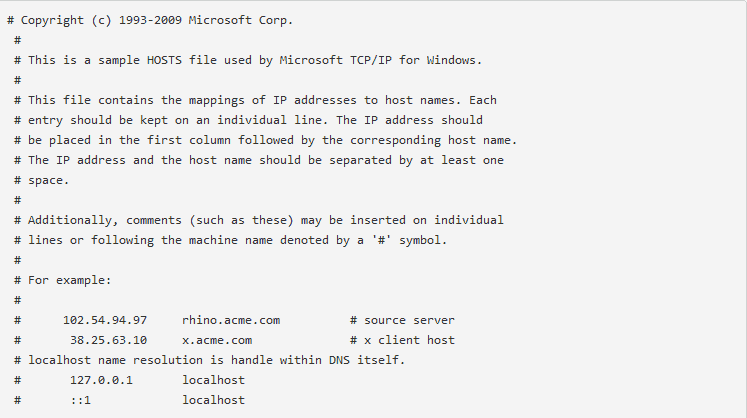
मैं अपनी होस्ट फ़ाइल को डिफ़ॉल्ट पर कैसे रीसेट करूं?
विंडोज़ में, होस्ट फ़ाइल का उपयोग होस्ट नामों को मैप करने के लिए किया जाता है
आईपी पते, और इसे बदला नहीं जाना चाहिए। लेकिन अगर आपको इस फ़ाइल में कोई बदलाव दिखाई देता है, तो आपको यह करना होगा:- फ़ाइल एक्सप्लोरर खोलें और निम्न स्थान दर्ज करें:
- सी: WindowsSystem32driversetc
- होस्ट फ़ाइल ढूंढें, और उसका नाम बदलें मेजबान.बक (आपको पहले फ़ाइल का स्वामित्व लेने की आवश्यकता हो सकती है)
- नोटपैड में निम्न पाठ चिपकाएँ:
- # कॉपीराइट (सी) 1993-2009 माइक्रोसॉफ्ट कॉर्प।
#
# यह एक नमूना HOSTS फ़ाइल है जिसका उपयोग Microsoft TCP/IP द्वारा Windows के लिए किया जाता है।
#
# इस फ़ाइल में नामों को होस्ट करने के लिए IP पतों की मैपिंग है। से प्रत्येक
# एंट्री एक इंडिविजुअल लाइन पर रखी जाए। IP पता होना चाहिए
# को पहले कॉलम में रखा जाए और उसके बाद संबंधित होस्ट नाम रखा जाए।
# IP पता और होस्ट नाम को कम से कम एक से अलग किया जाना चाहिए
# अंतरिक्ष।
#
# इसके अतिरिक्त, टिप्पणियां (जैसे ये) व्यक्ति पर डाली जा सकती हैं
# लाइन या मशीन के नाम का अनुसरण '#' प्रतीक द्वारा दर्शाया गया है।
#
# उदाहरण के लिए:
#
# 102.54.94.97 rhino.acme.com # स्रोत सर्वर
# 38.25.63.10 x.acme.com # x क्लाइंट होस्ट
# लोकलहोस्ट नाम रिज़ॉल्यूशन DNS के भीतर ही हैंडल होता है।
# 127.0.0.1 लोकलहोस्ट
# ::1 लोकलहोस्ट
- # कॉपीराइट (सी) 1993-2009 माइक्रोसॉफ्ट कॉर्प।
- इसे सहेजें सी: WindowsSystem32driversetc और दस्तावेज़ बंद करें
आपकी होस्ट फ़ाइल अब अपने डिफ़ॉल्ट मानों पर वापस आ गई है, लेकिन इसकी अनुशंसा की जाती है एक बैकअप प्रतिलिपि बनाएँ होस्ट फ़ाइल का, ताकि ज़रूरत पड़ने पर आप इसे आसानी से फिर से बदल सकें। आप अपनी पुरानी होस्ट फ़ाइल को बैकअप के रूप में उपयोग कर सकते हैं, और इसे मूल के ठीक बगल में ड्राइवर्स फ़ोल्डर में रख सकते हैं।
अपनी होस्ट फ़ाइल को रीसेट करना इसके लिए एक बहुत ही उपयोगी समाधान है कनेक्टिविटी मुद्दों को ठीक करना आपके विंडोज कंप्यूटर पर। इसलिए, यदि आपका इंटरनेट कनेक्शन उतना स्थिर नहीं है जितना होना चाहिए, तो इसे ठीक करने के लिए इस विधि का उपयोग करें।
यह उल्लेखनीय है कि आपकी होस्ट फ़ाइल कभी-कभी संपादन के लिए लॉक हो सकती है। अगर ऐसा है, तो हमें आपकी पीठ मिल गई है। हमने पहले ही इस विशेष समस्या के समाधान की एक सूची तैयार कर ली है और आप उन्हें देख सकते हैं यह गाइड.
यदि आपके पास कोई टिप्पणी या सुझाव है, तो कृपया नीचे टिप्पणी अनुभाग का उपयोग करके लिखें।
संबंधित गाइड की जाँच करने के लिए:
- फाइल डाउनलोड करते समय आईपी एड्रेस कैसे छिपाएं
- फिक्स: विंडोज 10 पर Err_internet_disconnected त्रुटि error
- फिक्स: विंडोज 10 में पीआईए इंटरनेट एक्सेस नहीं है
 अभी भी समस्याएं आ रही हैं?उन्हें इस टूल से ठीक करें:
अभी भी समस्याएं आ रही हैं?उन्हें इस टूल से ठीक करें:
- इस पीसी मरम्मत उपकरण को डाउनलोड करें TrustPilot.com पर बढ़िया रेटिंग दी गई है (इस पृष्ठ पर डाउनलोड शुरू होता है)।
- क्लिक स्कैन शुरू करें Windows समस्याएँ ढूँढ़ने के लिए जो PC समस्याओं का कारण हो सकती हैं।
- क्लिक सभी की मरम्मत पेटेंट प्रौद्योगिकियों के साथ मुद्दों को ठीक करने के लिए (हमारे पाठकों के लिए विशेष छूट)।
रेस्टोरो द्वारा डाउनलोड किया गया है 0 इस महीने पाठकों।


